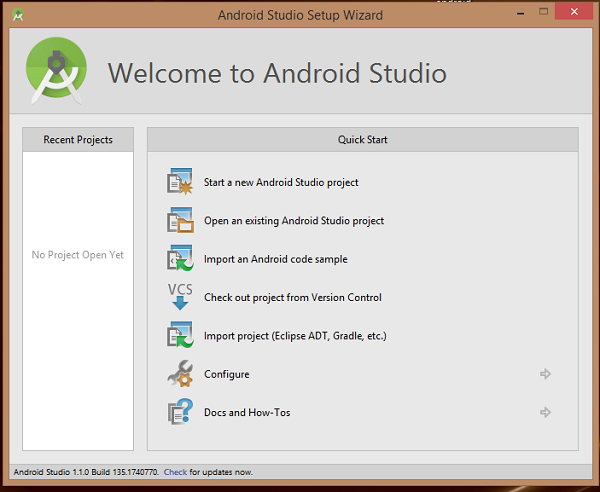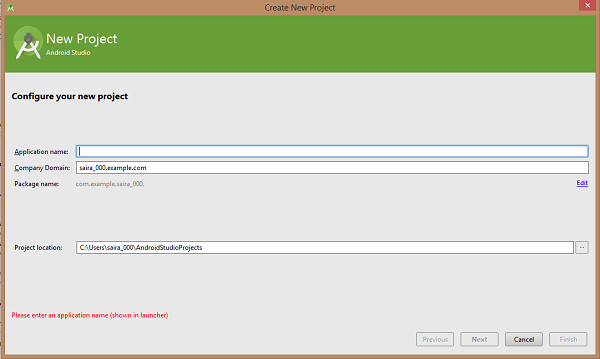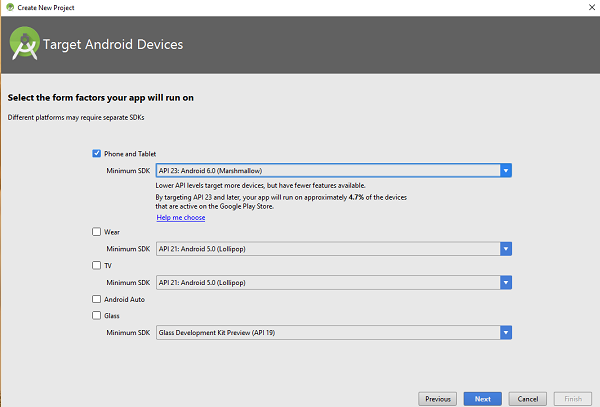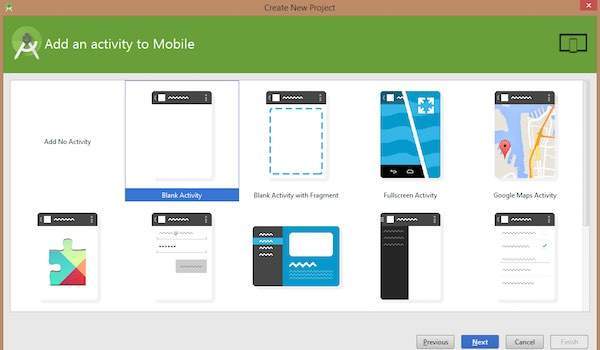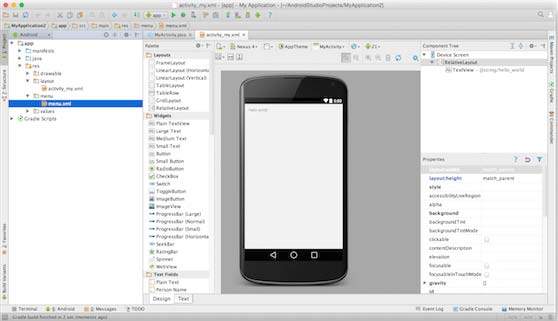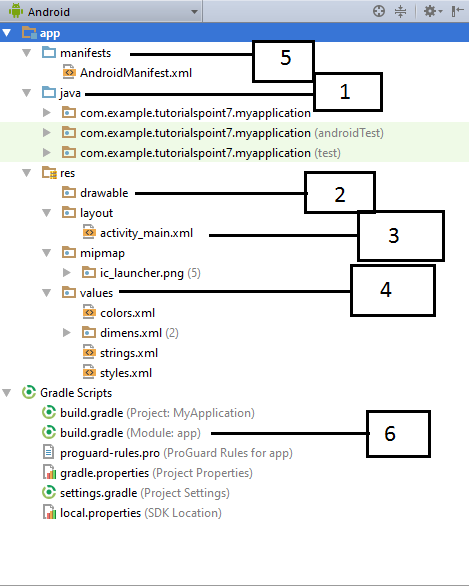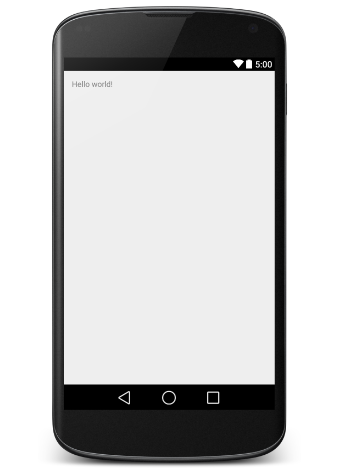Давайте начнем актуальное программирование с Android Framework. Прежде чем вы начнете писать свой первый пример с использованием Android SDK, вы должны убедиться, что вы правильно настроили свою среду разработки Android, как описано в учебнике по настройке среды Android . Я также предполагаю, что у вас есть немного опыта работы со студией Android.
Итак, давайте приступим к написанию простого приложения для Android, которое будет печатать «Hello World!».
Создать приложение для Android
Первым шагом является создание простого Android-приложения с использованием Android-студии. Когда вы нажмете на иконку Android Studio, появится экран, как показано ниже
Вы можете начать разработку приложения, позвонив в новый проект android studio. В новом установочном фрейме следует указать имя приложения, информацию о пакете и местонахождение проекта.
После того, как введенное имя приложения будет называться, выберите форм-факторы, на которых работает ваше приложение, здесь нужно указать минимальный SDK, в нашем уроке я объявил как API23: Android 6.0 (Mashmallow) —
Следующий уровень установки должен содержать выбор действия для мобильных устройств, он определяет макет по умолчанию для приложений.
На заключительном этапе это будет открытый инструмент разработки для написания кода приложения.
Анатомия Приложения для Android
Прежде чем запускать ваше приложение, вы должны знать о нескольких каталогах и файлах в проекте Android —
| Sr.No. | Папка, файл и описание |
|---|---|
| 1 |
Джава Он содержит исходные файлы .java для вашего проекта. По умолчанию он включает исходный файл MainActivity.java, имеющий класс активности, который запускается при запуске приложения с помощью значка приложения. |
| 2 |
RES / вытяжка-ИПЧР Это каталог для прорисовываемых объектов, предназначенных для экранов высокой плотности. |
| 3 |
Рез / расположение Это каталог для файлов, которые определяют пользовательский интерфейс вашего приложения. |
| 4 |
RES / значения Это каталог для других различных файлов XML, которые содержат набор ресурсов, таких как определения строк и цветов. |
| 5 |
AndroidManifest.xml Это файл манифеста, который описывает основные характеристики приложения и определяет каждый из его компонентов. |
| 6 |
build.gradle Это автоматически сгенерированный файл, который содержит compileSdkVersion, buildToolsVersion, applicationId, minSdkVersion, targetSdkVersion, versionCode и versionName |
Джава
Он содержит исходные файлы .java для вашего проекта. По умолчанию он включает исходный файл MainActivity.java, имеющий класс активности, который запускается при запуске приложения с помощью значка приложения.
RES / вытяжка-ИПЧР
Это каталог для прорисовываемых объектов, предназначенных для экранов высокой плотности.
Рез / расположение
Это каталог для файлов, которые определяют пользовательский интерфейс вашего приложения.
RES / значения
Это каталог для других различных файлов XML, которые содержат набор ресурсов, таких как определения строк и цветов.
AndroidManifest.xml
Это файл манифеста, который описывает основные характеристики приложения и определяет каждый из его компонентов.
build.gradle
Это автоматически сгенерированный файл, который содержит compileSdkVersion, buildToolsVersion, applicationId, minSdkVersion, targetSdkVersion, versionCode и versionName
Следующий раздел даст краткий обзор важных файлов приложения.
Основной файл активности
Основной код активности — это файл Java MainActivity.java . Это фактический файл приложения, который в конечном итоге преобразуется в исполняемый файл Dalvik и запускает ваше приложение. Ниже приведен код по умолчанию, созданный мастером приложений для Hello World! приложение —
package com.example.helloworld; import android.support.v7.app.AppCompatActivity; import android.os.Bundle; public class MainActivity extends AppCompatActivity { @Override protected void onCreate(Bundle savedInstanceState) { super.onCreate(savedInstanceState); setContentView(R.layout.activity_main); } }
Здесь R.layout.activity_main ссылается на файл activity_main.xml, расположенный в папке res / layout . Метод onCreate () является одним из многих методов, которые вычисляются при загрузке действия.
Файл манифеста
Независимо от того, какой компонент вы разрабатываете как часть вашего приложения, вы должны объявить все его компоненты в manifest.xml, который находится в корне каталога проекта приложения. Этот файл работает как интерфейс между ОС Android и вашим приложением, поэтому, если вы не объявите свой компонент в этом файле, ОС не будет рассматривать его. Например, файл манифеста по умолчанию будет выглядеть следующим образом:
<?xml version="1.0" encoding="utf-8"?> <manifest xmlns:android="http://schemas.android.com/apk/res/android" package="com.example.tutorialspoint7.myapplication"> <application android:allowBackup="true" android:icon="@mipmap/ic_launcher" android:label="@string/app_name" android:supportsRtl="true" android:theme="@style/AppTheme"> <activity android:name=".MainActivity"> <intent-filter> <action android:name="android.intent.action.MAIN" /> <category android:name="android.intent.category.LAUNCHER" /> </intent-filter> </activity> </application> </manifest>
Здесь теги <application> … </ application> содержат компоненты, связанные с приложением. Атрибут android: значок будет указывать на значок приложения, доступный в res / drawable-hdpi . Приложение использует изображение с именем ic_launcher.png, расположенное в папках для рисования
Тег <activity> используется для указания действия, а атрибут android: name указывает полное имя класса подкласса Activity, а атрибуты android: label задают строку для использования в качестве метки для действия. Вы можете указать несколько действий, используя теги <активность>.
Действие для фильтра намерений называется android.intent.action.MAIN, чтобы указать, что это действие служит точкой входа для приложения. Категория для фильтра намерений называется android.intent.category.LAUNCHER, чтобы указать, что приложение может быть запущено с помощью значка запуска устройства.
@String ссылается на файл strings.xml, описанный ниже. Следовательно, @ string / app_name ссылается на строку app_name, определенную в файле strings.xml, который является «HelloWorld». Аналогичным образом, другие строки заполняются в приложении.
Ниже приведен список тегов, которые вы будете использовать в файле манифеста для указания различных компонентов приложения Android.
-
элементы <activity> для действий
-
<service> элементы для сервисов
-
<приемник> элементы для широковещательных приемников
-
элементы <provider> для контент-провайдеров
элементы <activity> для действий
<service> элементы для сервисов
<приемник> элементы для широковещательных приемников
элементы <provider> для контент-провайдеров
Файл строк
Файл strings.xml находится в папке res / values и содержит весь текст, используемый вашим приложением. Например, имена кнопок, меток, текста по умолчанию и аналогичных типов строк входят в этот файл. Этот файл отвечает за их текстовое содержание. Например, файл строк по умолчанию будет выглядеть следующим образом:
<resources> <string name="app_name">HelloWorld</string> <string name="hello_world">Hello world!</string> <string name="menu_settings">Settings</string> <string name="title_activity_main">MainActivity</string> </resources>
Файл макета
Activity_main.xml — это файл макета, доступный в каталоге res / layout , на который ссылается ваше приложение при создании интерфейса. Вы будете изменять этот файл очень часто, чтобы изменить макет вашего приложения. Для вашего «Hello World!» Приложение, этот файл будет иметь следующий контент, связанный с макетом по умолчанию —
<RelativeLayout xmlns:android="http://schemas.android.com/apk/res/android"
xmlns:tools="http://schemas.android.com/tools"
android:layout_width="match_parent"
android:layout_height="match_parent" >
<TextView
android:layout_width="wrap_content"
android:layout_height="wrap_content"
android:layout_centerHorizontal="true"
android:layout_centerVertical="true"
android:padding="@dimen/padding_medium"
android:text="@string/hello_world"
tools:context=".MainActivity" />
</RelativeLayout>
Это пример простой RelativeLayout, которую мы будем изучать в отдельной главе. TextView — это элемент управления Android, используемый для создания графического интерфейса, и он имеет различные атрибуты, такие как android: layout_width , android: layout_height и т. Д. , Которые используются для установки его ширины и высоты и т. Д. @String ссылается на файл strings.xml, расположенный в папка res / values. Следовательно, @ string / hello_world ссылается на строку приветствия, определенную в файле strings.xml, которая называется «Hello World!».
Запуск приложения
Давайте попробуем запустить наш Hello World! приложение, которое мы только что создали. Я предполагаю, что вы создали свой AVD во время настройки среды. Чтобы запустить приложение из студии Android, откройте один из файлов деятельности вашего проекта и нажмите «Выполнить». 
Поздравляем !!! Вы разработали свое первое Android-приложение и теперь просто продолжаете следовать пошаговой инструкции, чтобы стать отличным Android-разработчиком. Все самое лучшее.